經常遇到不少網友求救忘記 Apple ID 密碼要怎麼辦?如果是習慣用 Face ID 或 Touch ID 辨識認證,確實會導致容易忘記 Apple 帳號密碼,但是有不少可以自救,像是可以透過 iPhone / iPad 或 Mac 重置密碼,或是可以透過聯絡人的 iPhone 設備來取得 Apple ID 復原密鑰。
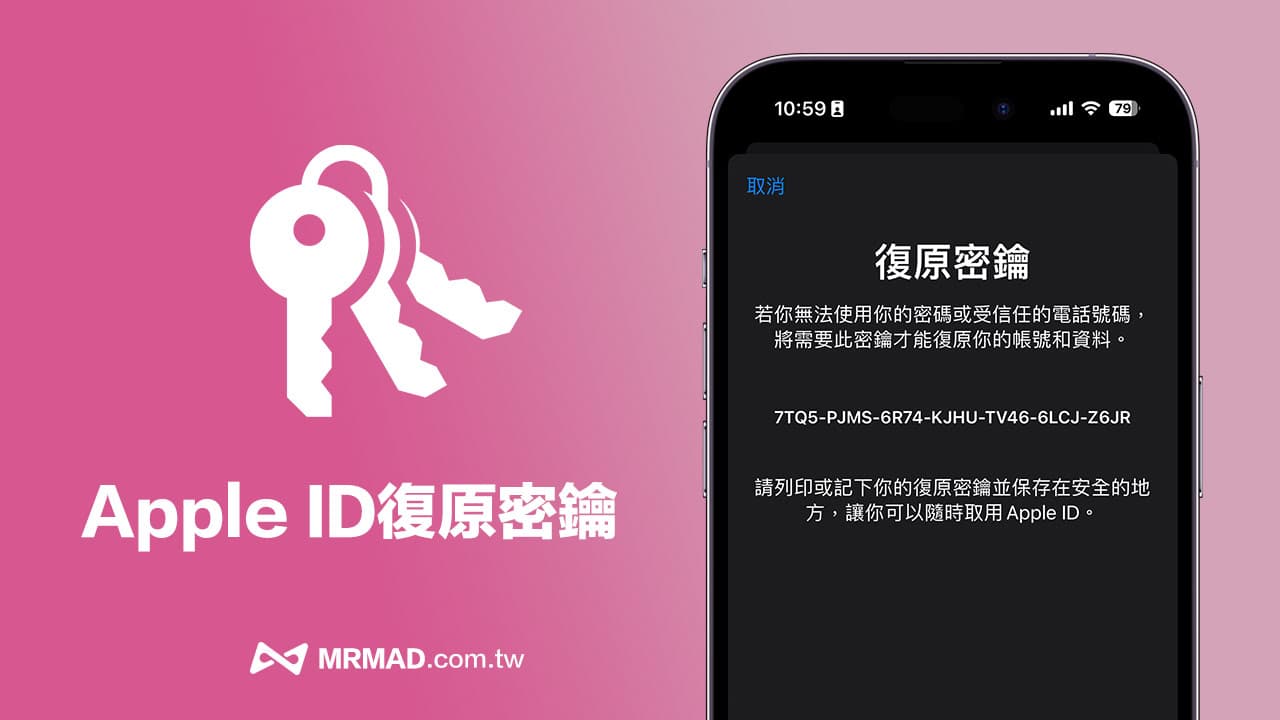
Apple ID復原密鑰是什麼?
Apple ID復原密鑰能夠在 iPhone 、 iPad 或 Mac 設備上使用,透過系統隨機產生 28 個字元的代碼,就能用來重置密碼或重新取得 Apple ID 的存取權,使用復原密鑰能夠重置 Apple ID 密碼,還能提升帳號的安全性
但是要提醒使用 Apple ID 復原密鑰儘管比較安全,還必須要確保能夠取用受信任的裝置和復原密鑰,要是Apple ID復原密鑰遺失,帳號就會永久鎖定導致無法存取 Apple ID 帳號資料,建議將復原密鑰存放在容易取得和安全的地方。
如何產生Apple ID復原密鑰方法
要是想取得Apple ID復原密鑰,要先確定 iPhone 版本是否為 iOS 15 / iPadOS 15 或以上,才可以透過以下教學方法來申請和產生Apple ID復原密鑰:
透過 iPhone / iPad 產生Apple ID復原密鑰
步驟 1. 開啟 iPhone 或 iPad 內建「設定」App,點擊頂部 Apple ID 帳號,選擇「密碼與安全性」。
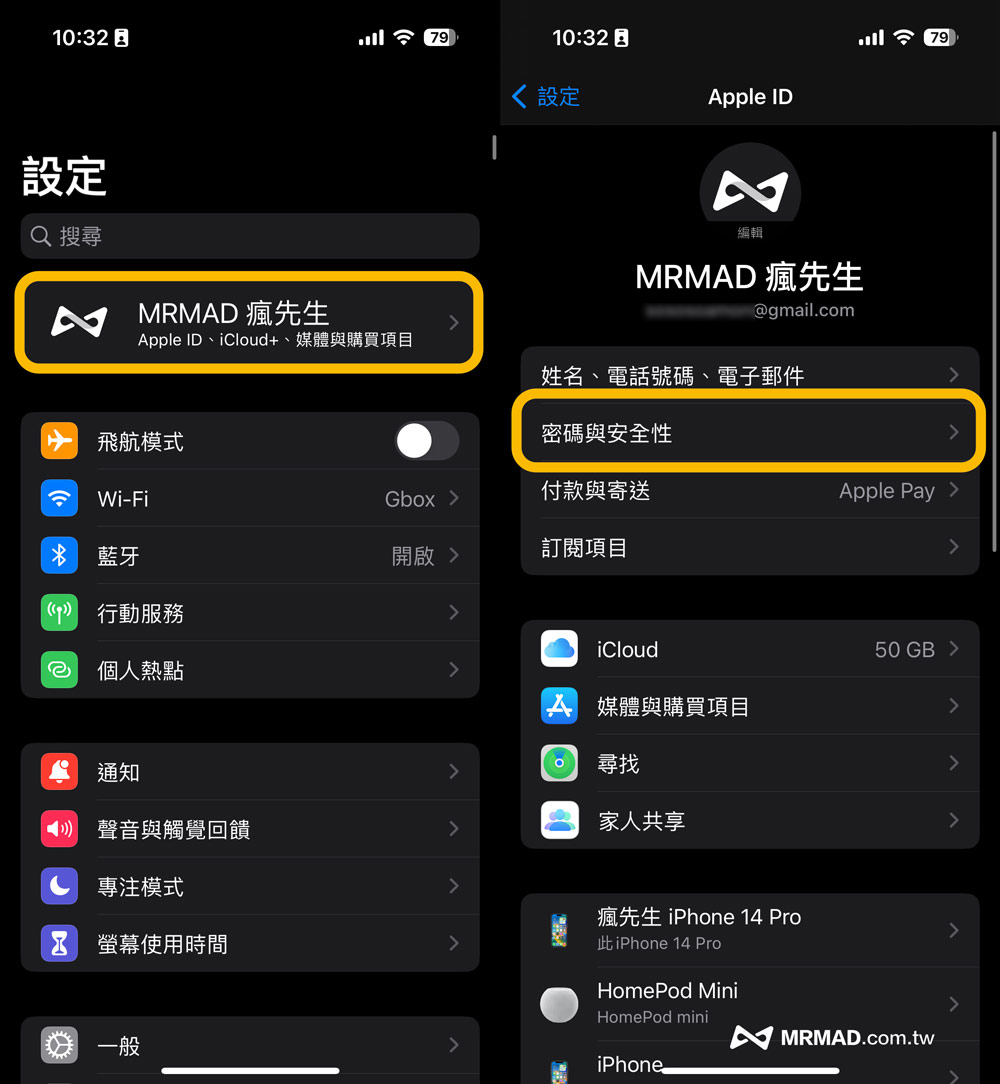
步驟 2. 從頁面選擇「帳號復原」,點選「復原密鑰」 功能。
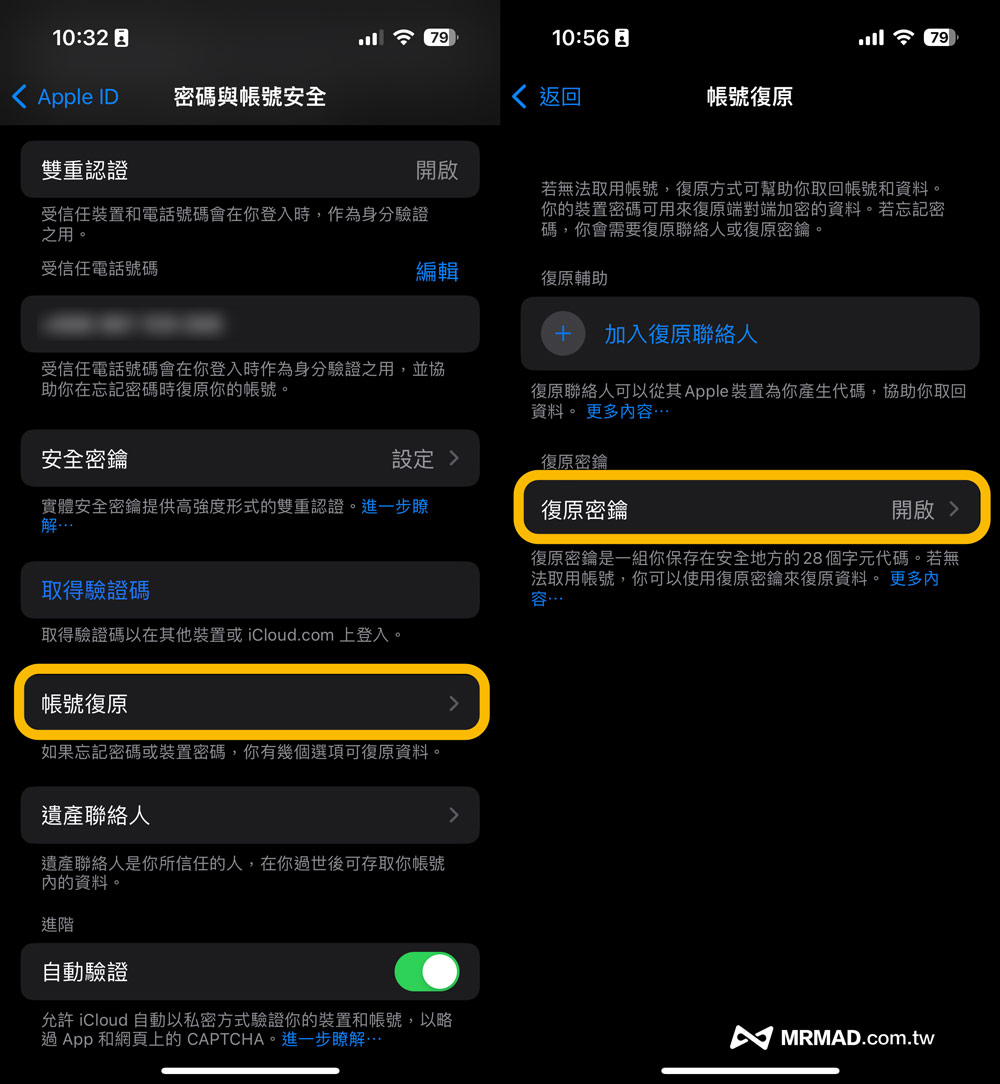
步驟 3. 直接開啟「復原密鑰」 功能後,並且點擊「使用復原密鑰」,會先要求輸入 iPhone 解鎖密碼,才能啟用產生復原密鑰功能。
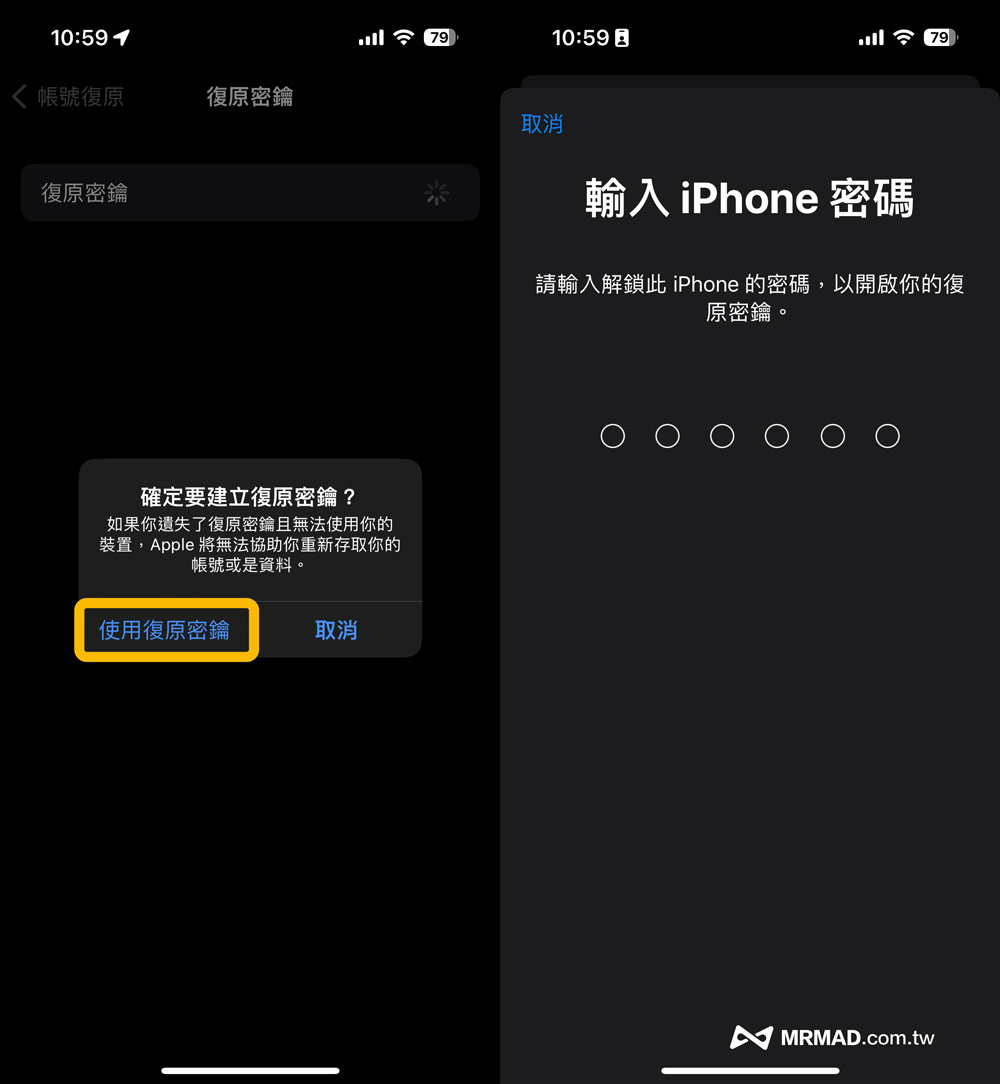
步驟 4. 會看見一串 28 個字元的復原密鑰代碼,將產生的代碼透過 iPhone 截圖儲存,或是紀錄在備忘錄內。

步驟 5. 接下來會要求輸入復原密鑰,只能夠過手動輸入28高字元代碼,完成後點擊右上角「下一步」,就能成功開啟 Apple ID 復原密鑰功能。
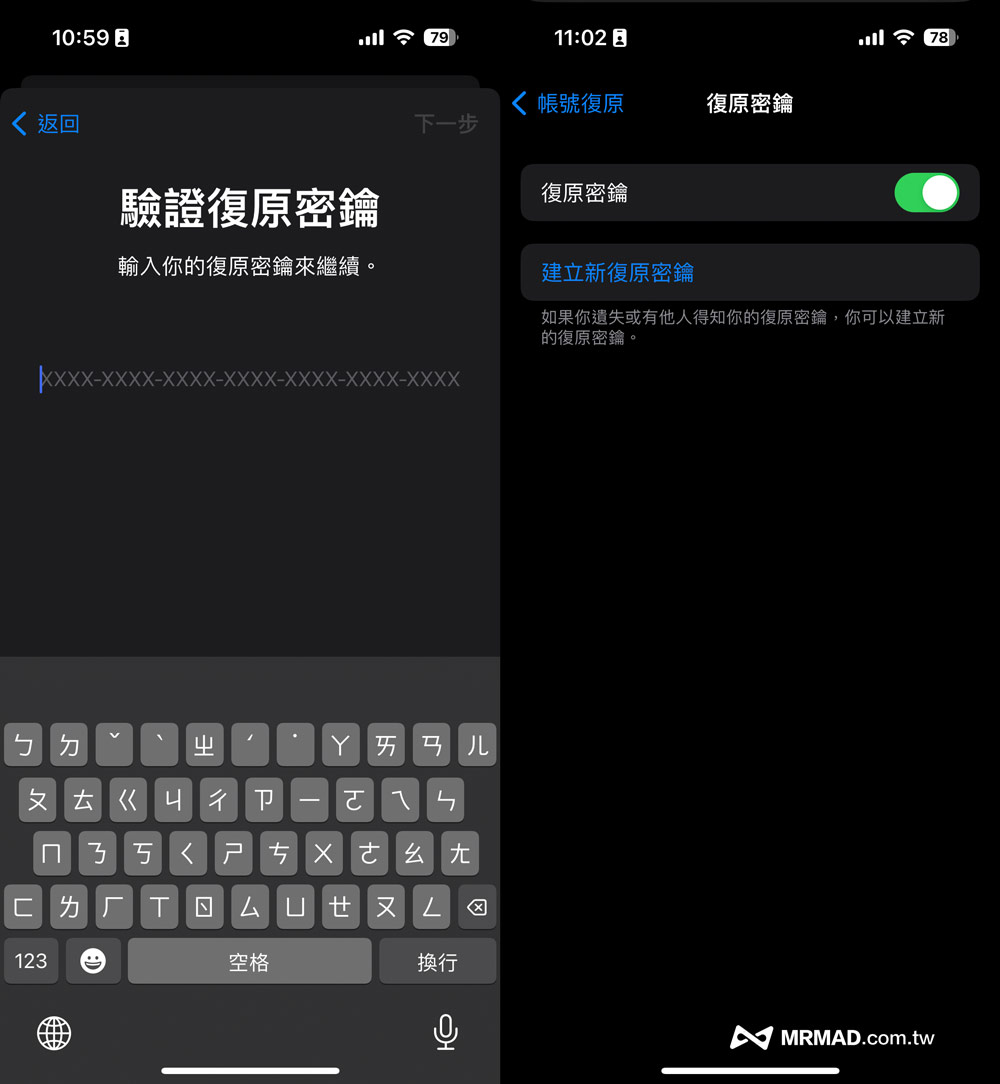
在帳號恢復設定頁面中,還有一項「復原聯絡人」功能,主要是能夠透過家人或朋友來恢復 Apple ID 存取權限,也建議可以一起設定綁定,詳細技巧可參考另一篇「iPhone 帳號復原聯絡人設定教學」。

透過 Mac 產生Apple ID復原密鑰
當然也可以透過 macOS 系統來產生 Apple ID 復原密鑰,要是有在 iPhone 或 iPad 設備操作過,Mac系統就會自動開啟,如沒操作過也可以利用 macOS 啟用 Apple ID 復原密鑰方法步驟如下:
步驟 1. 打開 macOS 「系統偏好設定」,點幾左側「Apple ID 帳號」,並選擇「密碼與安全性」。
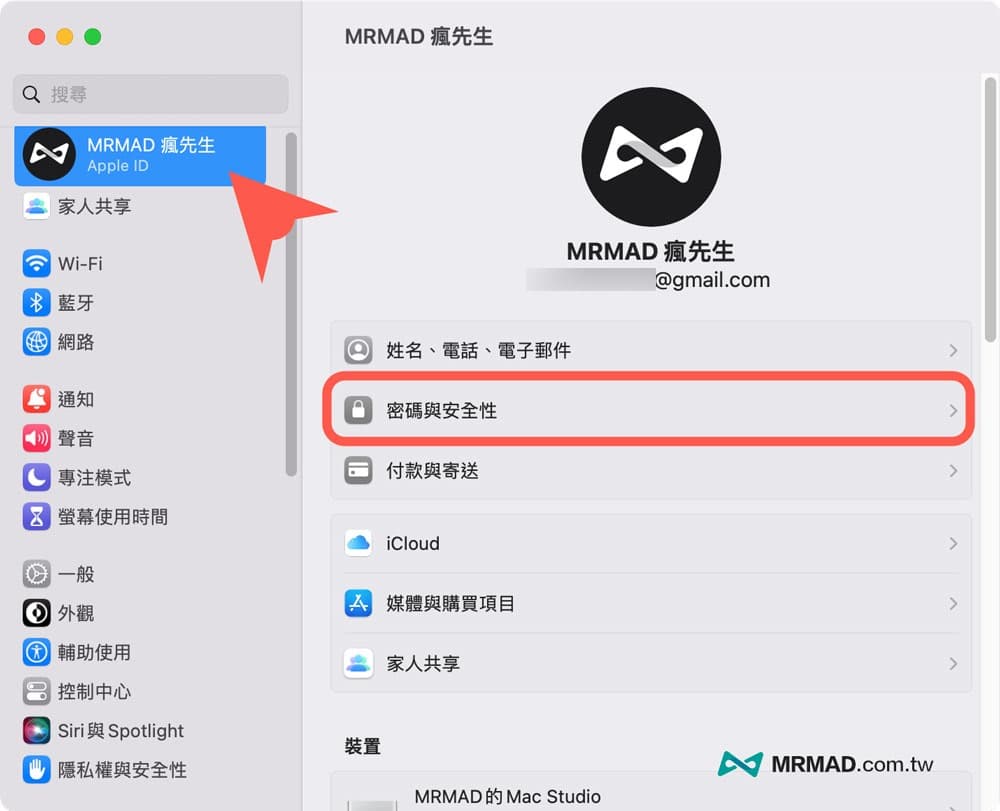
步驟 2. 找到帳號恢復區塊,點選右側「管理」按鈕。
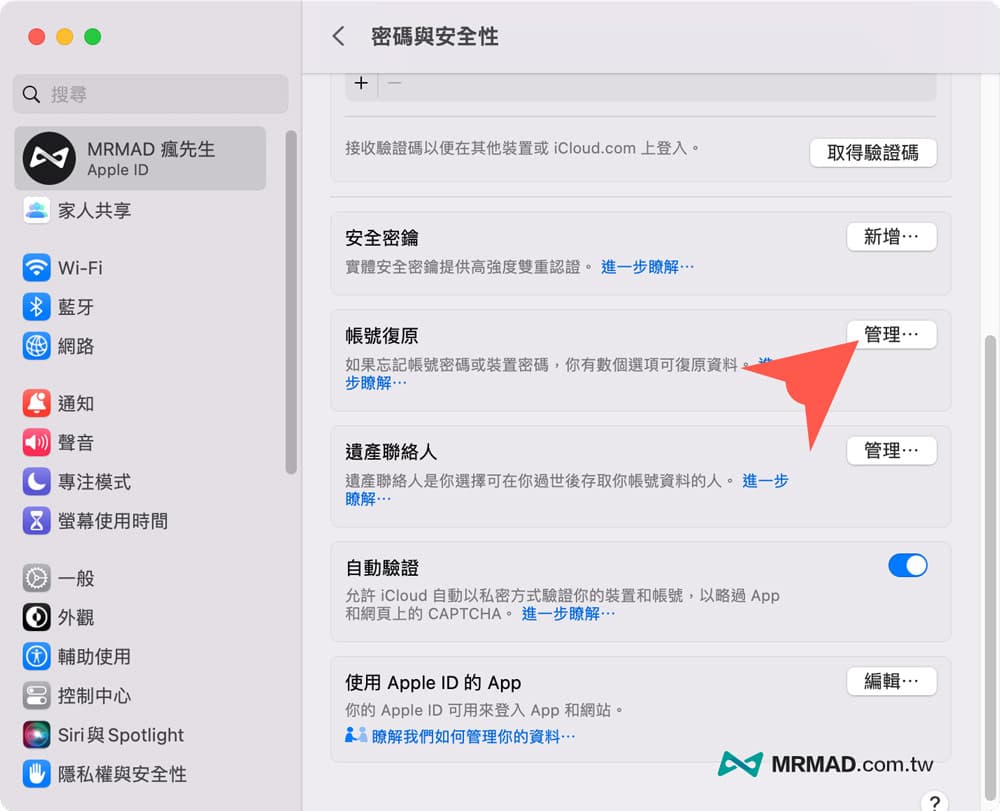
步驟 3. 按下復原密鑰右側「管理」按鈕。
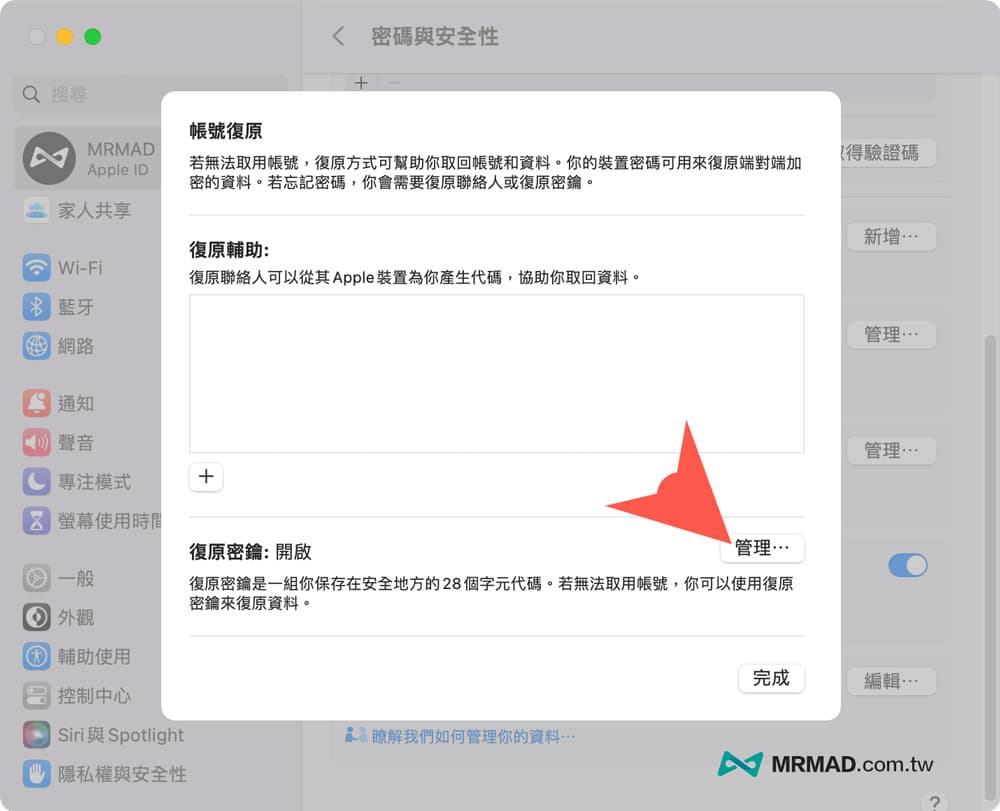
步驟 4. 點一下「開啟」 復原密鑰功能。
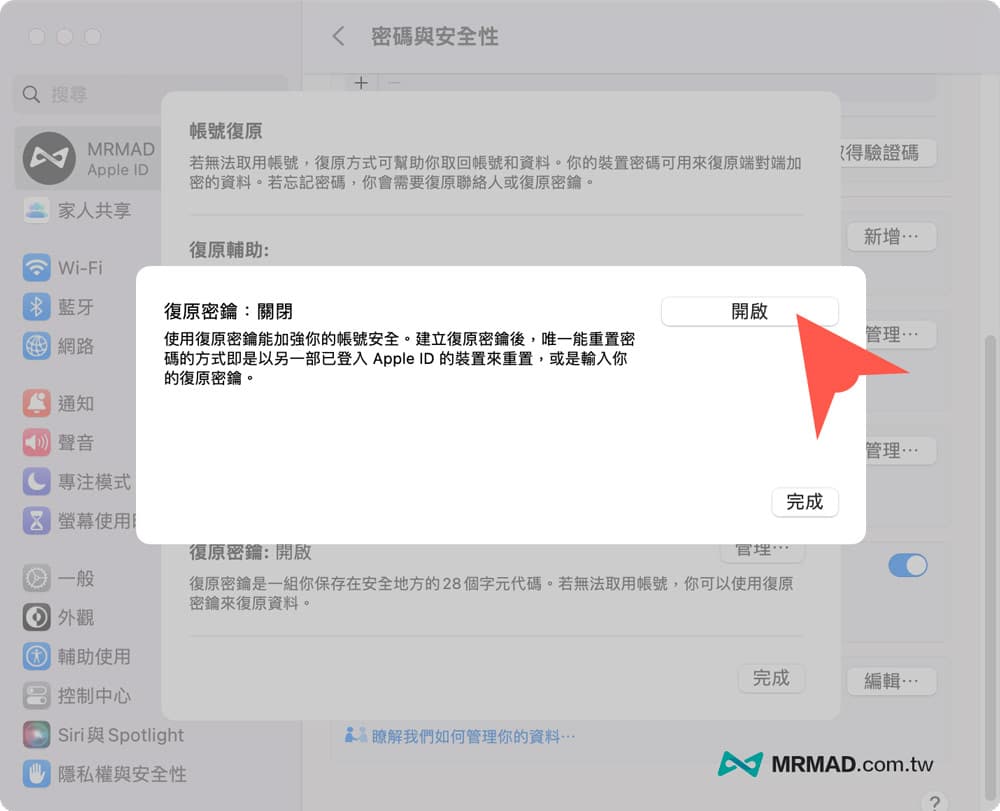
步驟 5. 會跳出要建立復原密鑰嗎?選擇「使用復原密鑰」。
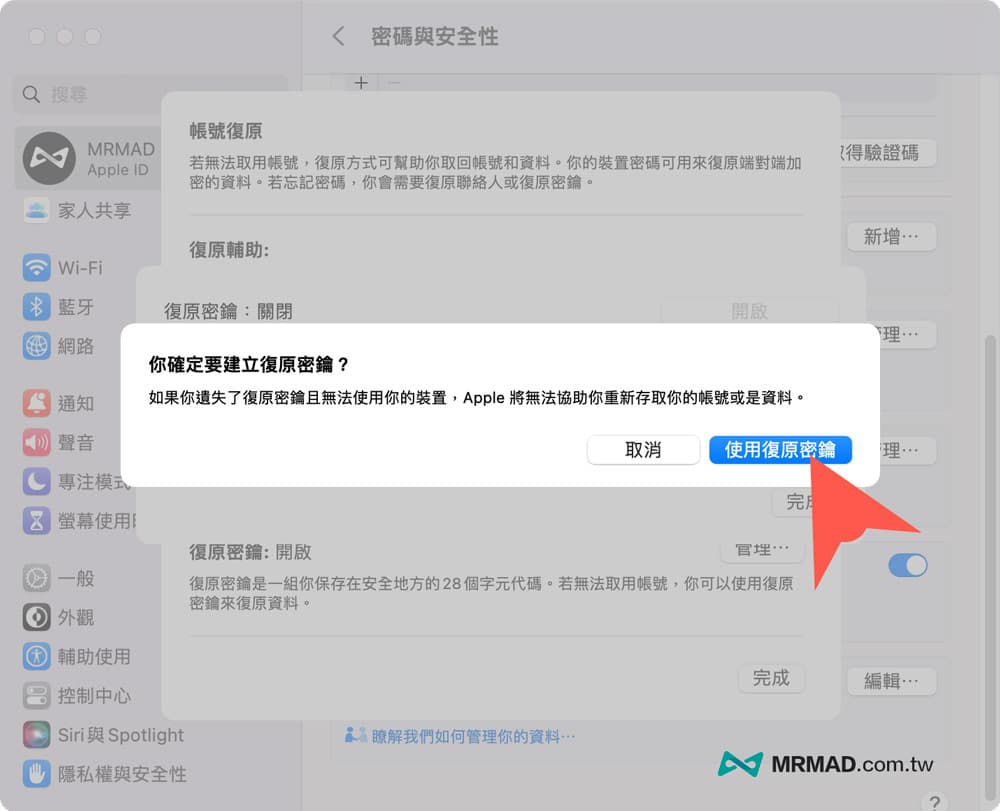
步驟 6. 會看見系統自動產生一串 28 個字元的復原密鑰代碼,將產生的代碼透過列印出來,或是紀錄在備忘錄內。
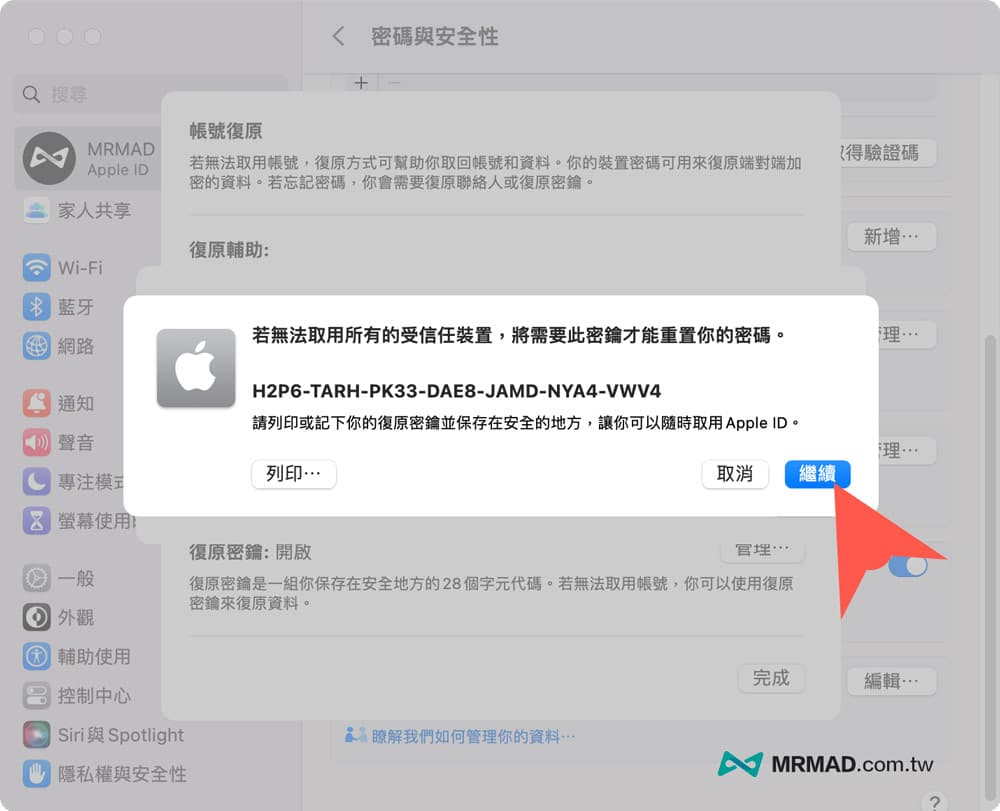
步驟 7. 最後會要求輸入28個字元復原密鑰驗證,手動輸入後點擊「完成」即可。
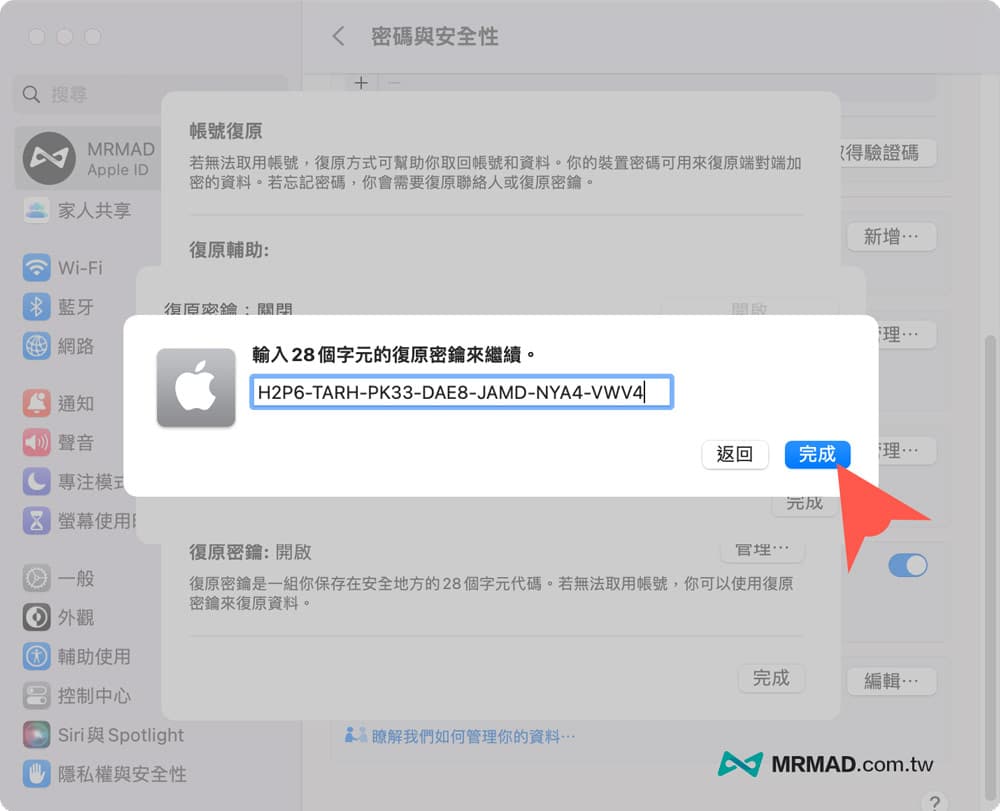
步驟 8. 完成以上操作後,就能用 Mac 系統開啟 Apple ID 復原密鑰功能。
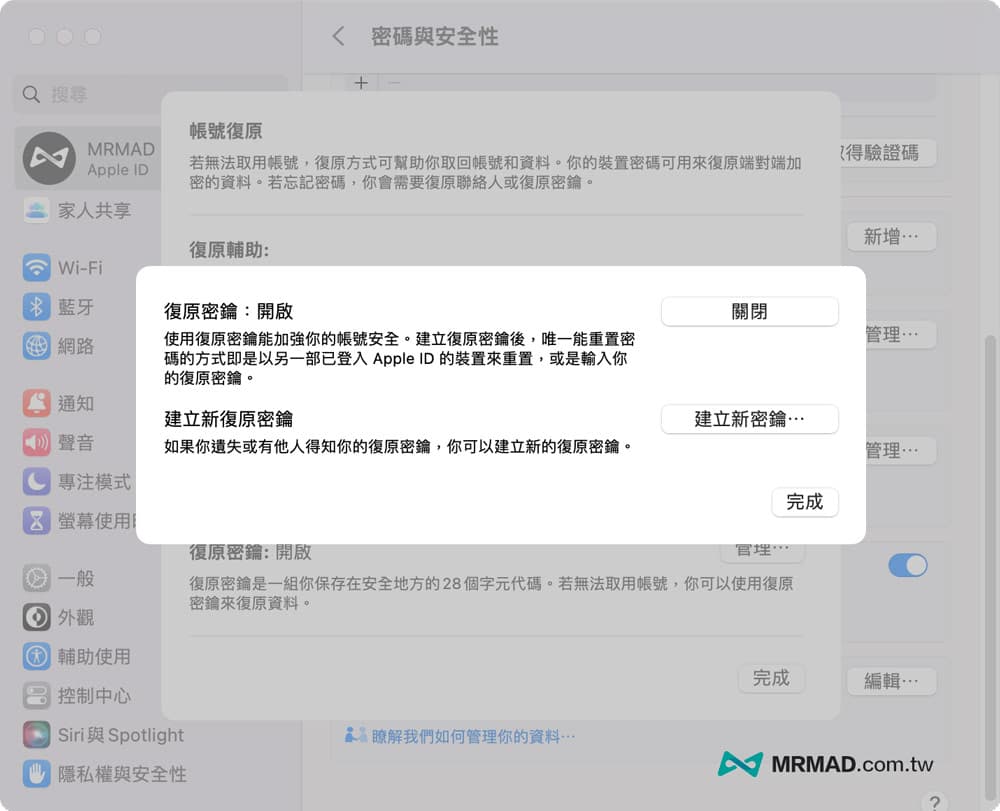
如何用Apple ID復原密鑰來恢復蘋果帳號?
要是忘記 Apple ID 密碼,就可以蘋果官網無法登入 Apple ID 帳號網頁服務,使用復原密鑰、受信任的電話號碼和 Apple 裝置來重置密碼。
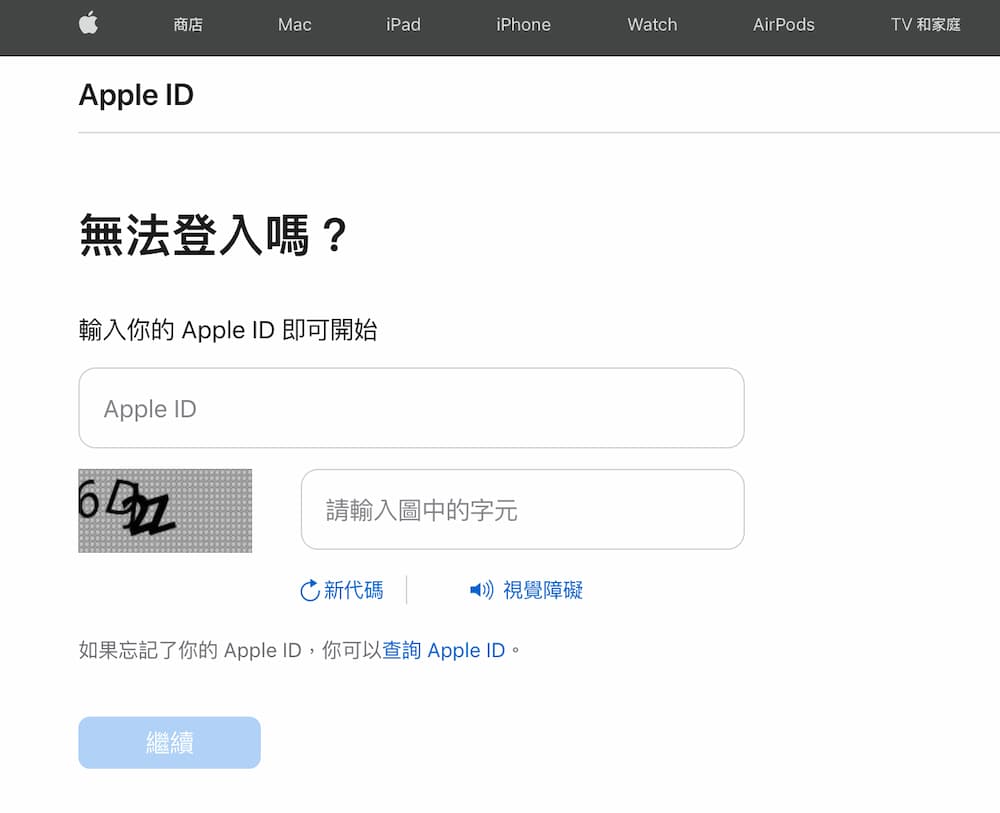
Apple ID復原密鑰如何關閉?
要是想要關閉 Apple ID 復原密鑰功能,可以透過以下設定操作:
- 前往iPhone/iPad內建「設定」
- 點選 Apple ID 帳號名稱
- 選擇「密碼與安全性」
- 並點擊「帳號復原」>「復原密鑰」
- 關閉「復原密鑰」功能即可
關閉 Apple ID 復原密鑰過程會需要輸入 iPhone 解鎖密碼才能停用。
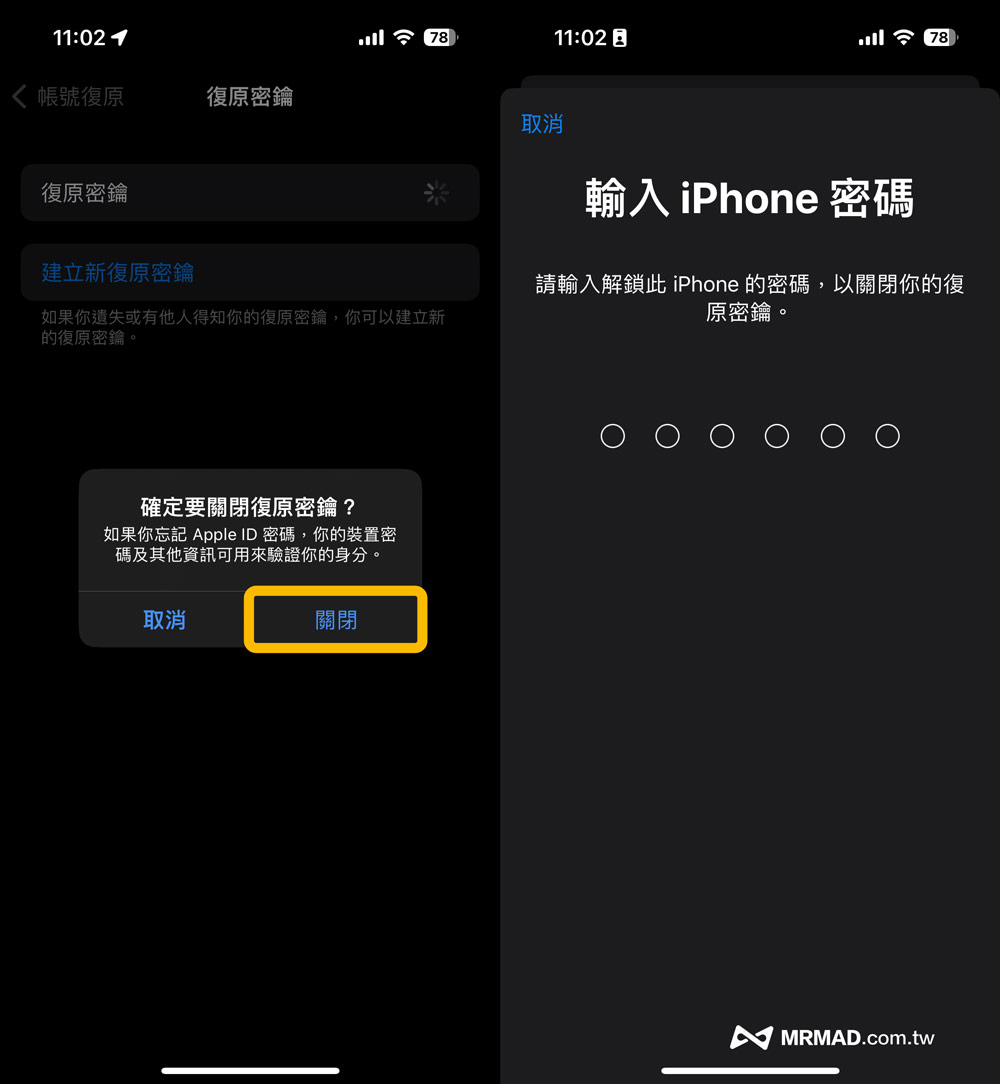
Apple ID 復原密鑰常見問答
如果遺失Apple ID 復原密鑰會怎樣?蘋果帳號會永久鎖定嗎?
要是弄丟或忘記 Apple ID 復原密鑰,並不會造成帳號永久鎖定,只要 iPhone、iPad 或 Mac 設備還在身邊,還可以透過復原密鑰功能重新產生一組新的復原密鑰。
如果是在忘記 Apple ID 密碼狀態下,就連 iPhone 或 Mac 設備也遺失了!那會導致 Apple ID 帳號永久被鎖定。
Apple ID 復原密鑰與 iPhone 帳號復原聯絡人有什麼不同?
Apple ID 復原密鑰是自行建立一串28個字元復原密鑰驗證,方便後續 Apple ID 密碼忘記後,能夠自己驗證解鎖帳號;而 iPhone帳號復原聯絡人是利用親朋好友的裝置來驗證身份。
忘記 Apple ID 密碼最多嘗試幾次就會上鎖?
Apple 官方表示只要 Apple ID 密碼輸入錯誤達到五次後,就可能會被系統上鎖。
功能總結
如果經常會忘記 Apple ID 密碼,會建議開啟 Apple ID 復原密鑰功能,就能避免哪天發現密碼無法登入,就可以透過復原密鑰快速重置密碼,但是要提醒復原密鑰絕對不要放在公共場合內,很有可能會導致有心人士,惡意修改你的 Apple ID 密碼。
要是擔心自己忘記或遺失 Apple ID 復原密鑰,建議可以搭配 iPhone 帳號復原聯絡人功能,還能透過家人或朋友的 iPhone 來產生復原代碼,能夠恢復 Apple ID 存取權限,詳細操作可參考《iPhone 帳號復原聯絡人怎麼設定?忘記Apple ID帳密靠聯絡人輕鬆恢復》。
想了解更多Apple資訊、iPhone教學和3C資訊技巧,歡迎追蹤 瘋先生FB粉絲團、 訂閱瘋先生Google新聞、 Telegram、 Instagram以及 訂閱瘋先生YouTube。